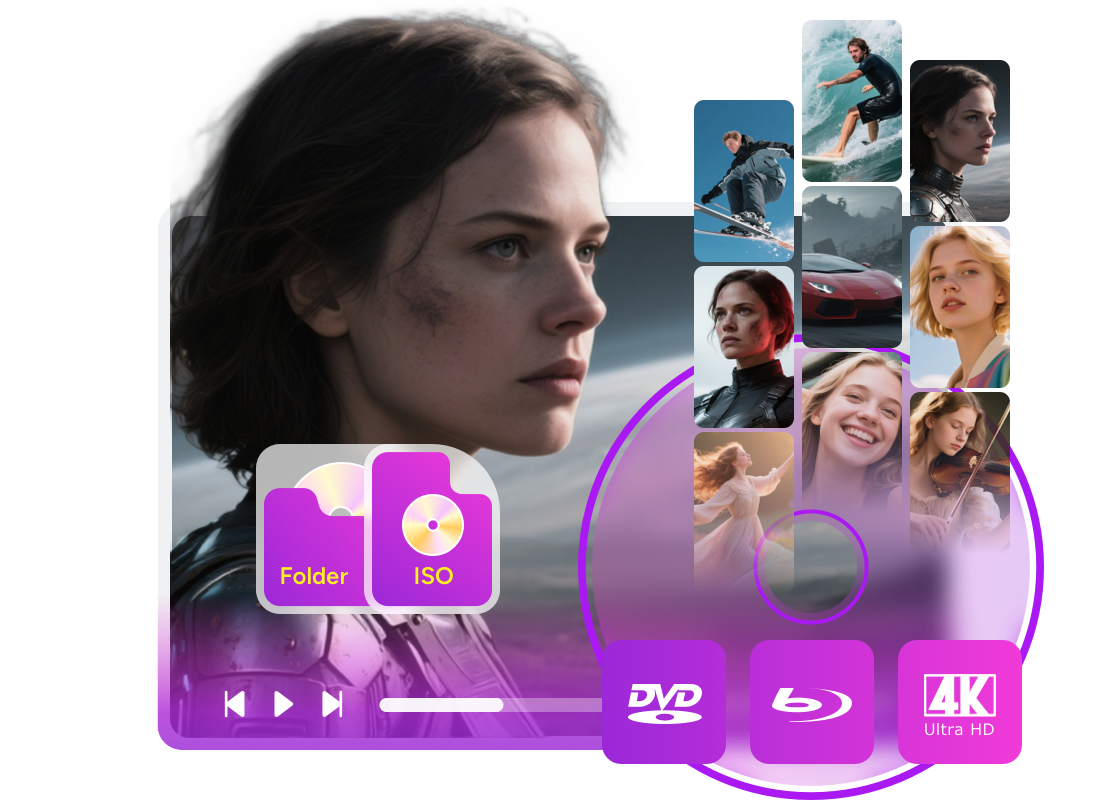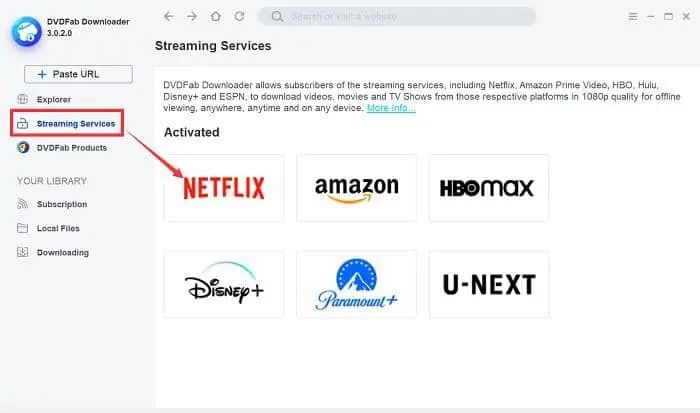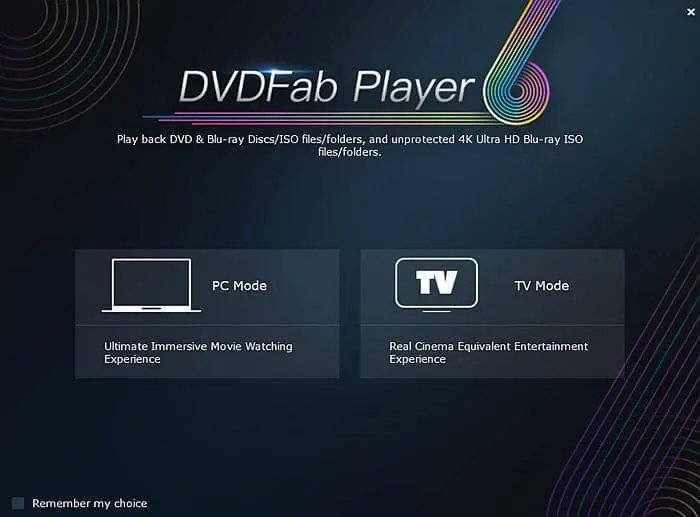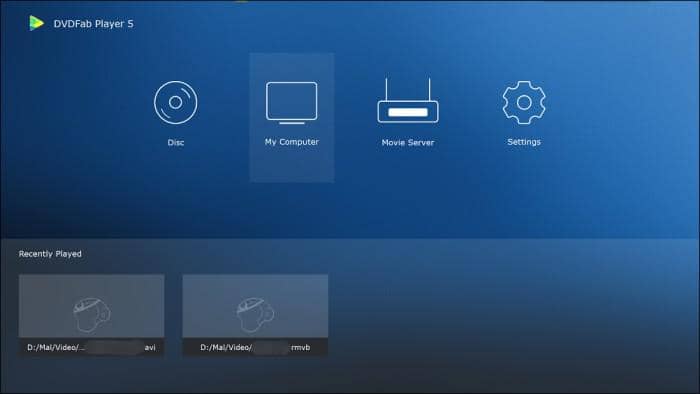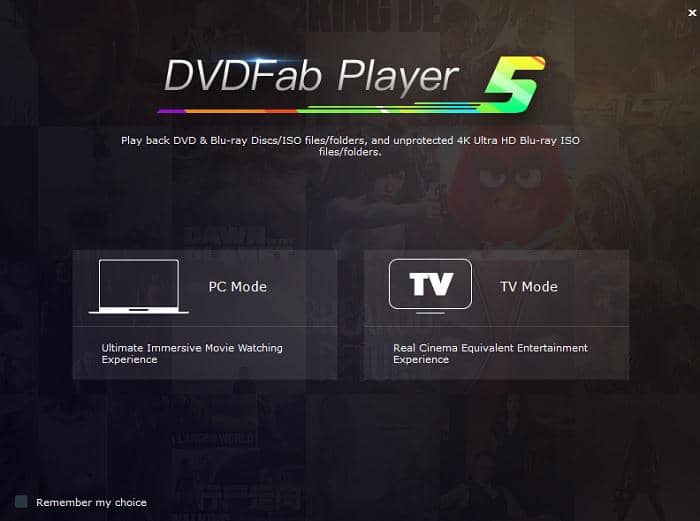Extension de codec HEVC Téléchargement gratuit et meilleur lecteur de codec HEVC
Résumé : Téléchargement du codec H265. H264 vs H265 rend plus nécessaire le téléchargement gratuit du codec HEVC de Microsoft. Dans cet article, je vais vous aider à ajouter gratuitement l'extension de codec HEVC sur Windows. En attendant, je présenterai également quelques lecteurs multimédias capables de lire des vidéos H265.
Quel est le format HEVC ? Le format HEVC est indispensable pour les amateurs de vidéo. HEVC, abréviation de High-Efficiency Video Coding, également connu sous le nom de H265 et MPEG-H Part 2, est une norme de compression vidéo mise à niveau à partir d'AVC (H264). HEVC est très populaire auprès des artistes du streaming, des développeurs de logiciels et des joueurs. Afin de vous aider à connaître la puissance du codec HEVC, explorons d'abord les différences entre H265 et H264. Ensuite, nous vous expliquerai comment lire des vidéos HEVC facilement et gratuitement avec le meilleur lecteur H265, et comment convertir H265 en H264 ou convertir facilement H264 en H265.

Table des matières
1. H264 contre H265
Qu'est-ce qui rend le codec HEVC 265 si populaire ? Vous devez d'abord connaître les différences entre H264 et H265. Ici, je vais les comparer à partir de ces 7 aspects ci-dessous. Continuez à lire et à en savoir plus sur H264 vs H265.
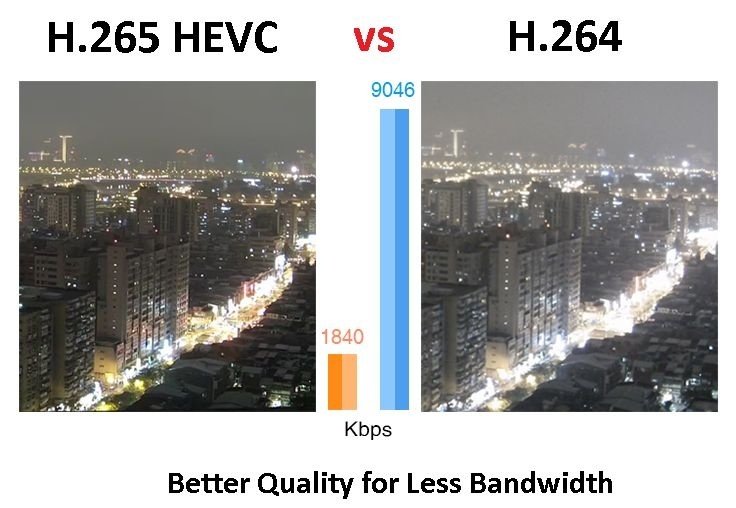
(1) Capacité à compresser les données : H265 > H264
HEVC (H265) est un format vidéo avancé qui offre une qualité vidéo incroyable jusqu'à 4K ou UHD. Avec la même qualité vidéo, le codec HEVC permet d'économiser 50 % de débit par rapport au H264, doublant presque la compression du H264. Ainsi, dans cette compétition, H265 gagne. C'est pourquoi les gens préfèrent le téléchargement du codec X265.
(2) Taille : H264 > H265
Avec la même qualité, H265 a une taille plus petite que H264. Commencez donc le téléchargement du codec H265 pour économiser plus d'espace.
(3) Qualité vidéo : H265 > H264
H265 prenant en charge 4K et 8K offre une meilleure qualité vidéo que H264 basée sur le même débit binaire. Plus précisément, H264 prend en charge les macroblocs de 16 × 16 pixels tandis que le codec H265 autorise les macroblocs de 64 × 64 pixels. Cet avantage de H265 par rapport à H264 conduit à sa plus grande efficacité d'encodage à toutes les résolutions. Ainsi, le lecteur HEVC 265 est synonyme de vidéos de haute qualité, ce qui rend les gens fous du lecteur 4k x265.
(4) Prise en charge matérielle : H265 > H264
Le profil Main 10 haute fidélité de H265 a été intégré dans presque tous les matériels de support, donc l'avenir de H265 est prometteur et nous nous dirigeons vers le codec x265.
(5) Utilisateur : H265 > H264
HEVC 265 possède 43% de développeurs vidéo, ce qui est le deuxième format de codage vidéo le plus utilisé après H264. Et le nombre de codecs HEVC 265 ne cesse d'augmenter jour après jour.
(6) Prédiction et compensation de mouvement : H265 > H264
Avec une forte capacité de compression et une petite taille de fichier, le codec H265 démontre une meilleure prédiction et compensation de mouvement que H264. Donc, ce dernier a besoin de plus d'amélioration.
(7) Prédiction intratrame : H265 > H264
Basé sur la fonction mathématique pour décrire les pixels, le H264 ne prend en charge que 9 directions de mouvement, tandis que le H265 est capable de détecter 33 directions de mouvement. Ainsi, H265 vs H264 rend le premier populaire.
De nos jours, les vidéos H265 peuvent être trouvées partout dans les nouveaux iPhone et iPad d'Apple, iOS 11, MacBook Pro et tvOS. Même certains sites Web commencent à diffuser des vidéos H265 telles que Safari, Netflix, etc. Afin de rendre H265 facilement accessible, Windows 10 publie également un module complémentaire appelé codec HEVC dans Microsoft Store. Vous souhaitez en savoir plus ?
2. Codec HEVC sur Windows 10 Microsoft Store (payant et gratuit)
Comment puis-je lire HEVC sur Windows 10 ? Recherchez d'abord le codec Windows HEVC, car peu de lecteurs multimédias peuvent décoder les fichiers HEVC et MKV. Un codec HEVC 265 tiers est donc nécessaire. Récemment, Microsoft a résolu ce problème en ajoutant le codec HEVC sur Windows 10. Et vous pouvez acheter le codec HEVC Windows 10 pour 0,99 $ ou vous diriger vers le téléchargement du codec HEVC sans frais. Recherchez dans la boutique les extensions vidéo Hevc du fabricant de l'appareil et vous obtiendrez le même programme que vous recherchez.
Alors comment obtenir gratuitement le codec HEVC ou les extensions vidéo HEVC du Microsoft Store ? Démarrez le téléchargement du codec HEVC en ajoutant l'extension vidéo HEVC du fabricant de l'appareil et ajoutez l'extension d'image HEIF à Windows 10. Qu'est-ce que l'extension vidéo HEVC ? Vous pouvez trouver des extensions vidéo HEVC auprès du fabricant de l'appareil dans la boutique Microsoft. Après avoir ajouté gratuitement des extensions vidéo HEVC, vous pourrez visionner gratuitement et facilement des vidéos HEVC et des photos HEIF.

3. Comment lire des vidéos H265 avec le meilleur lecteur multimédia ? (Top 9 des codecs HEVC)
Bien que peu de lecteurs vidéo prennent en charge les vidéos H265, il existe encore des codecs HEVC professionnels capables de le faire. Choisissez le meilleur codec HEVC pour lire les vidéos Netflix 4K que vous aimez.
(1) PlayerFab 7 (Windows/Mac)
Ce meilleur lecteur multimédia 4K avec mode PC et mode TV disponible est le meilleur lecteur vidéo H265. Mon PC prend-il en charge HEVC ? Oui, vous pouvez y parvenir à l'aide de ce codec HEVC qui prend en charge plus de 20 langues. Outre la lecture de vidéos HEVC à partir de plus de 1000 sites Web, ce code HEVC gratuit pour Windows 10 lit également les Blu-ray 4K Ultra HD, les vidéos 4K UHD, les DVD et les disques Bluray avec prise en charge de la lecture de menu. Vous pouvez profiter de la sortie audio HDR10 et HD, ainsi que de la lecture 3D sur des contenus multimédias 3D en utilisant les codes HEVC gratuits Windows 10/Mac
Lorsque vous regardez des vidéos H265 avec PlayerFab All-In-One, cliquez sur le bouton droit sur l'interface vidéo et vous verrez de nombreuses options dans ce lecteur de codec HEVC. Ils vous aident à personnaliser la vidéo, l'audio, les sous-titres, à régler la vitesse de lecture et à mieux afficher les vidéos HEVC.
(2) Codec VLC HEVC (Windows/Mac)
Est-ce que VLC lit H265 HEVC ? Oui. VLC est l'un des lecteurs de codec HEVC 265 gratuits et faciles à trouver dans une plateforme multiplateforme open source. Outre la lecture de vidéos H265, "télécharger le pack de codecs VLC HEVC/H.265" vous permet également de lire des DVD, des CD audio et des VCD.
Mais parfois, pour lire des vidéos HEVC avec cet encodeur H265, vous devez télécharger le pack de codecs VLC HEVC/H.265 de la version 3.0 ou supérieure. Sinon, avec une version inférieure du lecteur HEVC VLC, les choses se passeront peut-être comme ceci : j'ai installé le lecteur multimédia VLC mais il ne parvient pas à exécuter une vidéo HEVC téléchargée ; Au lieu de cela, il affiche l'audio normalement mais avec une vidéo figée de H265.
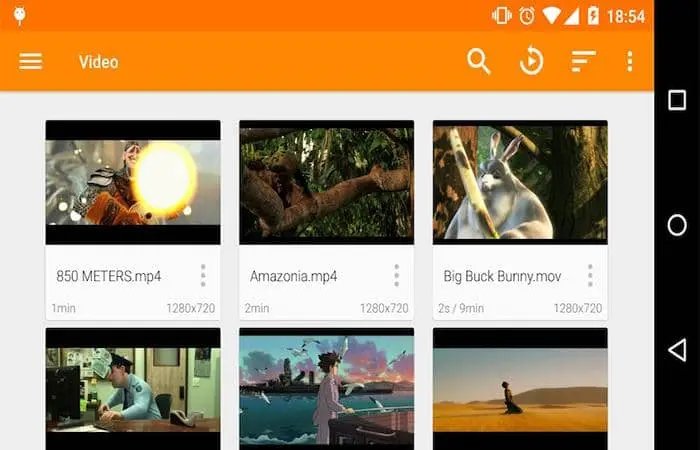
(3) Lecteur 5K (Windows/Mac)
5KPlayer est un lecteur HEVC 4K x 265 permettant de lire des vidéos HEVC de séquences 10/12 bits à partir d'appareils photo GoPro, iPhone, JVC DSLR, etc. Avec des fonctions aussi puissantes prises en charge en tant que décodeur vidéo Windows et Mac, cela coûte également cher. Après le téléchargement du codec HEVC H.265, vous pouvez utiliser ce codec HEVC pour lire des vidéos en ligne et téléchargées à partir de plus de 300 sites Web. Les formats vidéo pris en charge par cet encodeur H265 incluent MP4, AVI, WMV, FLV, MKV, etc. Vous pouvez donc utiliser ce codec HEVC Windows/Mac pour afficher et gérer vos vidéos en fonction de vos besoins.
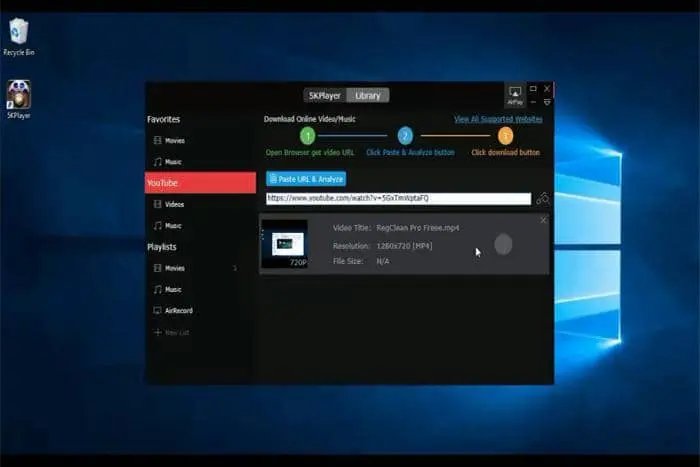
(4) Lecteur Windows Media (Windows)
Comment puis-je lire HEVC sur Windows 10 ? Windows Media Player est un encodeur HEVC. Si vous choisissez ce codec HEVC Windows 10 pour lire des vidéos HEVC, un pack de codecs de lecteur multimédia plus doit être installé. Et il existe deux types d'installation : l'installation facile pour une installation simple et l'installation experte pour une installation avancée. Quel que soit le type d'installation que vous choisissez pour ce codec HEVC, veillez à ce qu'il y ait des logiciels publicitaires, des navigateurs et des logiciels non liés cachés, et n'oubliez pas de les décocher. Après cela, vous verrez que le codec HEVC est ajouté à Windows Media Player.
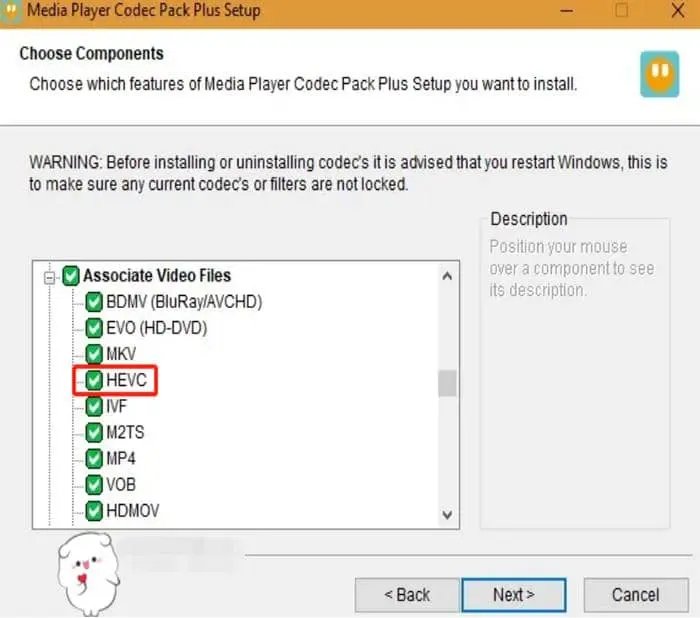
(5) Lecteur HEVC H265 (Windows Vista/7/8/10)
Que peut lire les fichiers HEVC ? Passons à ce codec HEVC Windows gratuit. Il peut lire des fichiers vidéo contenant des médias H265/HEVC et MKV, des fichiers audio de codecs courants et des sous-titres aux formats SSA et AAS. Cependant, ce codec HEVC n'a pas été mis à jour au cours des trois dernières années. Sa dernière mise à jour date du 22 mai 2017. Bien qu'il s'agisse d'un encodeur H265, la qualité vidéo que vous pouvez obtenir dépend de la vitesse de décodage de votre machine au lieu de ce codec HEVC Windows 10 gratuit.
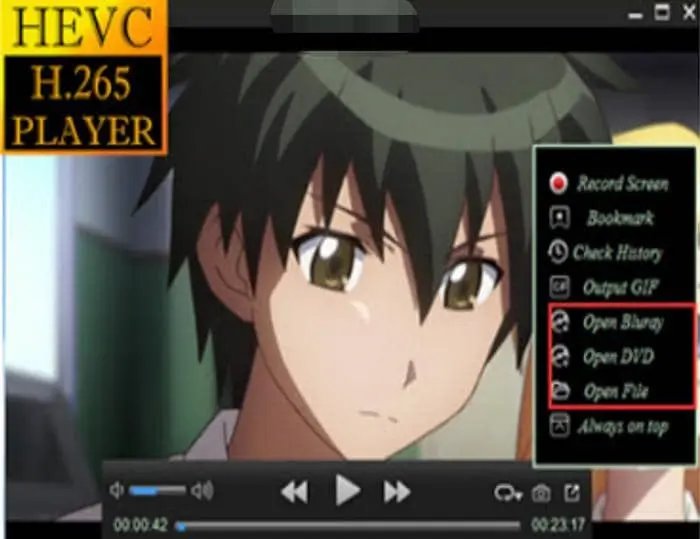
(6) Lecteur Blu-ray UFUSoft (Windows 10/8.1 flou/8/7/Vista/XP)
Comment puis-je lire HEVC sur Windows 10 ? UFUSoft Blu-ray Player est un bon choix qui prend en charge les codecs vidéo H264, H264 ainsi que MPEG-4. Et ses sorties audio incluent Dolby, DTS, AAC, TrueHD et DTS-HD. Lorsque vous utilisez ce codec HEVC Windows 10 pour l'affichage vidéo, vous pouvez régler les sous-titres, la vidéo et l'audio comme vous le souhaitez. Mais cet encodeur H265 n'est compatible qu'avec Windows. Si seulement cela fonctionnait aussi sur Mac comme DVDFab Player 6 !
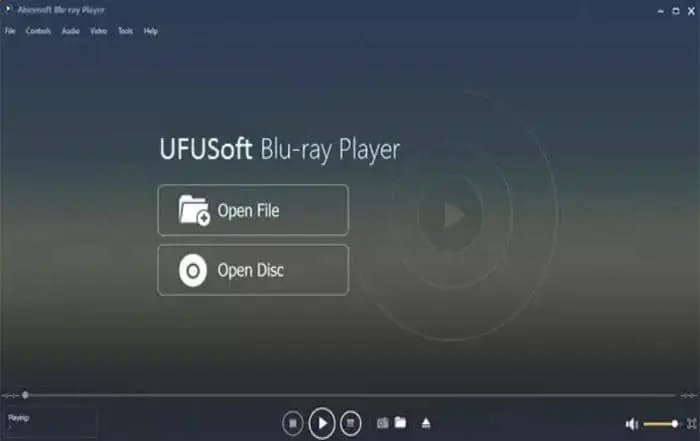
(7) Lecteur MPV HEVC 265 (Windows/Mac)
Le lecteur MPV est un logiciel multimédia HEVC codec Windows 10. Il est développé sur la base de mplayer2 et MPlayer. Ce lecteur HEVC open source est capable de lire des vidéos 4K AVC à 59,94 ips et il n'y a pas de perte d'images. Mais quand eSi le lecteur HEVC 265 est utilisé pour lire des vidéos 4K HEVC HDR, le cadre chutera de 60 à 85 %. De plus, ce lecteur x265 est dit difficile à utiliser, car il y a beaucoup de raccourcis clavier à mémoriser.
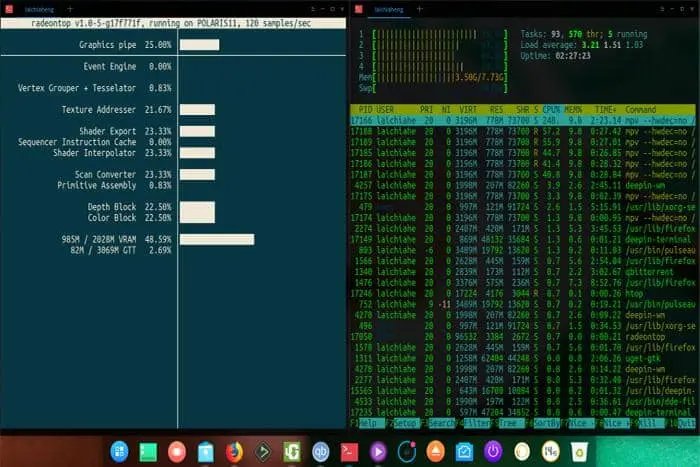
(8) Lecteur KM (Windows)
Le dernier codec HEVC que je vais vous présenter est KM Player. Il exécute H265 sur Windows et prend en charge l'anglais, le turc, le tchèque, le néerlandais, l'hébreu et le persan. Lorsque vous installez cet encodeur H265, il n'y aura pas de publicités, mais elles existaient dans le passé.
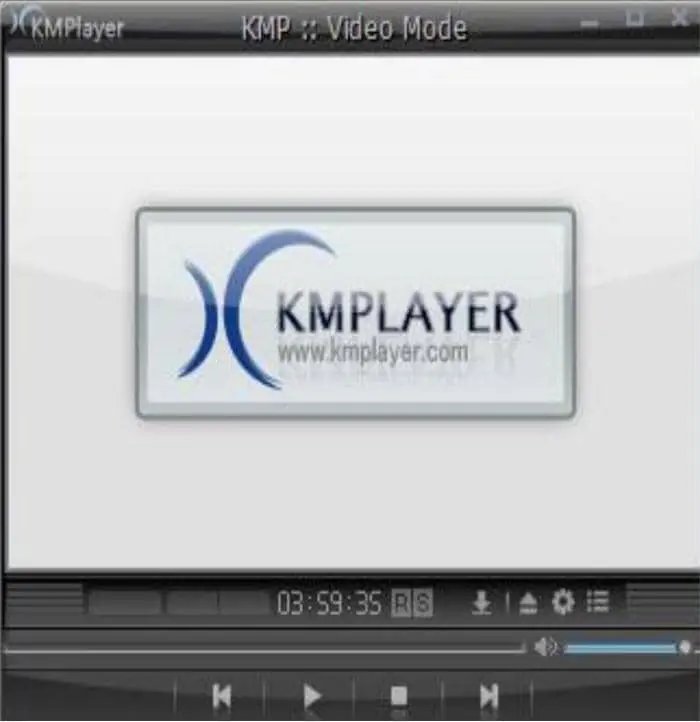
(9) MPC-HC (Windows)
Avez-vous déjà entendu parler de ce lecteur HEVC ? On dit que MPC-HC est léger, personnalisable et polyvalent. Mais après ce téléchargement de codec HEVC, vous constaterez que ce décodeur vidéo Windows 10 ne lit que les fichiers HEVC 4K sur le processeur, et il y a des bogues comme des blocages lorsque vous utilisez ce lecteur multimédia Windows HEVC pour lire vos vidéos haute définition. Si vous avez la chance d'éviter tous les ennuis, ce lecteur x265 est toujours fortement recommandé.
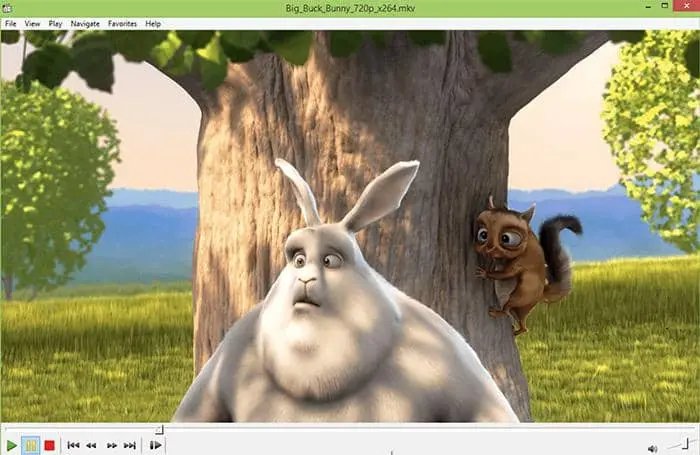
Outre ces 9 lecteurs multimédias ou codecs HEVC pris en charge par HEVC / H265, j'ai également entendu parler de cinq autres logiciels compatibles H265, notamment MPC-HV, Pot Player, MPC-BEIINA, Splash et Elmedia Player. Ils sont censés jouer à H265. Mais malheureusement, je n'ai trouvé aucun détail sur leur capacité à lire des vidéos H265 après une vérification minutieuse de leurs sites Web. Je vous recommande donc de prendre une décision prudente lorsque vous utilisez l'un de ces 5 codecs HEVC.
4. Convertisseur HEVC (convertisseur H265)
Compte tenu de l'importance de HEVC, souhaitez-vous convertir H264 en H265 pour économiser plus d'espace pour votre ordinateur, ou convertir H265 en H264 lorsque vous n'avez pas de codec HEVC ? Si tel est le cas, il existe un convertisseur HEVC, Unifab Video converter, qui vous aide à le faire. Préparez vos vidéos H264 et voyons comment fonctionne ce convertisseur HEVC.
(1) Convertir H264 en H265 (convertir HEVC en MP4) avec Unifab Video converter
Comment utiliser ce convertisseur H265 avec Unifab video converter ?
Lancer UniFab Video Converter Pro et choisissez l'outil dont vous avez besoin. Par exemple, l'outil Video Converter.
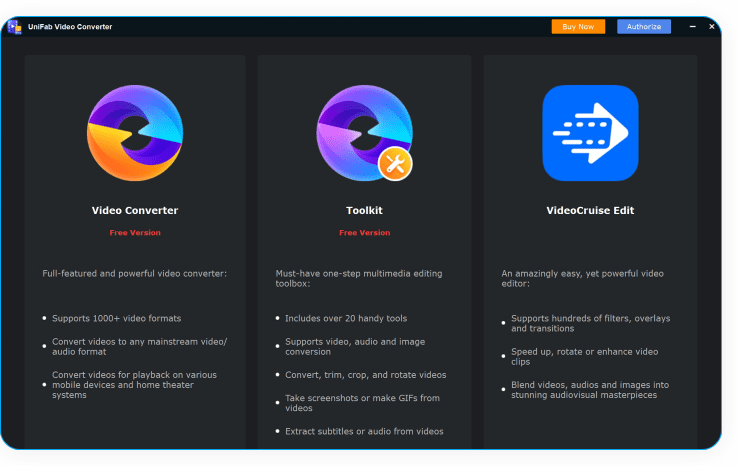
Vous êtes autorisé à modifier votre source vidéo, à sélectionner une résolution préférée, etc...
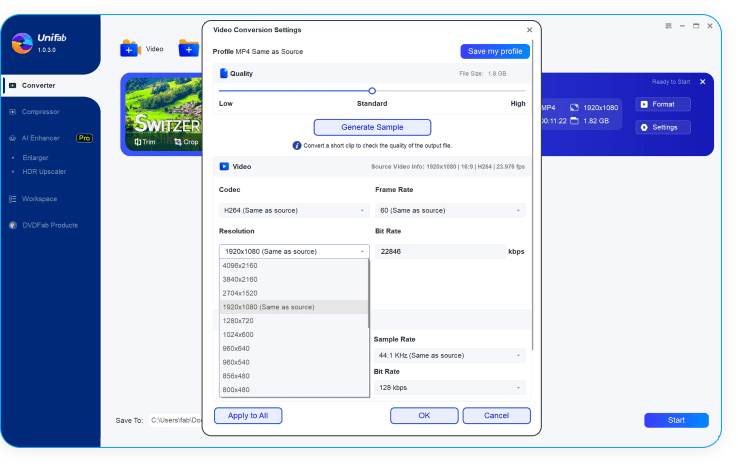
Cliquer sur le bouton Démarrer pour convertir votre vidéo dans un autre format.
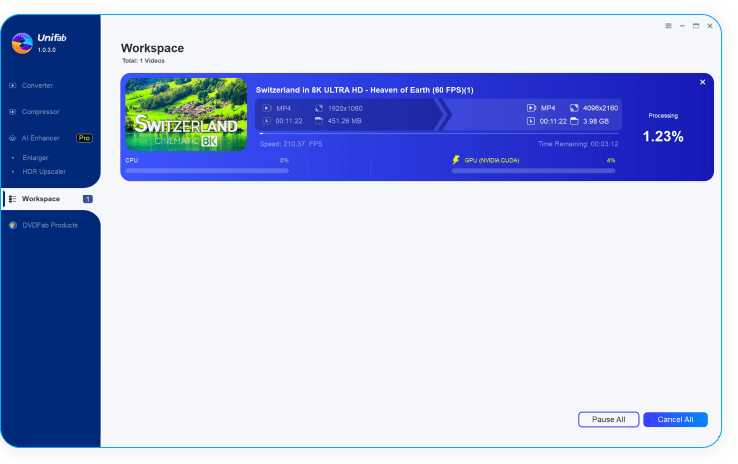
Tableau de comparaison du logiciel HEVC entre la dernière version d'UniFab et la version précédente :
|
Matériel et système |
Type de source | Profil | 8bit | 10bit | 12bit |
| OS : win10 64 bit CPU : AMD Ryzen 5 3600X RAM : 16GB |
480p DVD | MP4.H265 | 50% | 50% | 30% |
| 1080p BD | MP4.H265 | 10% | 10% | 5% | |
| OS: win10 64bit CPU: I7-6700 RAM: 8GB |
480p DVD | MP4.H265 | 60% | 60% | 30% |
| 1080p BD | MP4.H265 | 10% | 5% | 5% |
(2) Convertir H265 en H264
Pour une raison quelconque, si vous souhaitez convertir H265 en H264, vous pouvez également demander un convertisseur H265 en H264 - Any Conv, pour obtenir de l'aide. Voici comment utiliser ce codec HEVC.
Étapes pour convertir H265 en H264 :
- Cliquez sur Choisir un fichier pour télécharger une vidéo H265 ne dépassant pas 50 Mo
- Définissez le format de sortie sur H264
- Appuyez sur le bouton Convertir
- Télécharger des vidéos H264
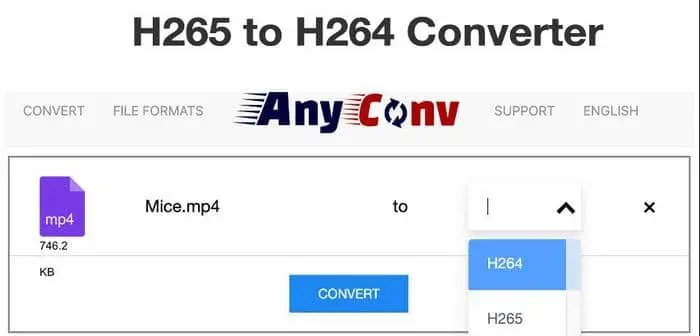
Le format HEVC est une nouvelle tendance et sera très populaire dans un avenir proche. Soyez prêt à accueillir ce changement et mettez à niveau votre système pour l'adapter au codec H265.
Conclusion
Choisissez votre lecteur vidéo préféré tel que DVDFab Player 6 et téléchargez simplement le codec HEVC. Ensuite, vous trouverez facilement l'inconvénient de H265 par rapport à H264. Outre cette solution, la question "Comment puis-je lire HEVC sur Windows 10" peut également être traitée avec une extension de codec HEVC ajoutée à votre ordinateur. Suivez les deux méthodes et jouez à HEVC gratuitement et rapidement sur Windows ou Mac.
Si vous souhaitez convertir H265 en H264 ou vice versa, un accès gratuit est également présenté dans cet article.
Si vous souhaitez télécharger des films depuis Netflix, Prime Video, Disney+ ou YouTube, le meilleur moyen est d'essayer StreamFab All-in-One, le meilleur downloader complet qui vous permet de télécharger des films, des émissions de télévision, des vidéos et de la musique à partir de plus de 1000 sites.